머티리얼 타입
Material Type 프로퍼티를 사용하면 머티리얼에 타입을 지정할 수 있습니다. 즉 선택하는 머티리얼 타입에 따라 다양한 설정으로 커스터마이즈가 가능합니다. 머티리얼 타입마다 워크플로가 다르므로, 생성할 머티리얼에 가장 적합한 머티리얼 타입을 사용하십시오.
| 머티리얼 타입 | 설명 |
|---|---|
| Subsurface Scattering | 피하 산란 워크플로를 머티리얼에 적용합니다. 피하 산란은 빛이 피부처럼 반투명 오브젝트와 상호작용하고 관통하는 방식으로 시뮬레이션합니다. 빛이 피하 산란 머티리얼의 표면을 관통하면 흩뿌려지고 흐려진 후 표면의 다른 지점을 통해 빠져나갑니다. |
| Standard | 기본 금속성 셰이더 워크플로를 머티리얼에 적용합니다. 이는 기본 머티리얼 타입입니다. |
| Anisotropy | 이방성 워크플로를 머티리얼에 적용합니다. 이방성 표면의 하이라이트는 다른 각도에서 머티리얼을 볼 때마다 변합니다. 이 머티리얼 타입을 사용하여 이방성 하이라이트가 있는 머티리얼(예: 브러시드 메탈 또는 벨벳)을 생성해 보십시오. |
| Iridescence | 이리데선스 워크플로를 머티리얼에 적용합니다. 무지갯빛 표면은 시야각 또는 조명 각도가 변경될 때 점진적으로 변하는 것처럼 보입니다. 이 머티리얼 타입을 사용하여 비누거품, 무지갯빛 금속, 곤충 날개 등의 머티리얼을 생성해 보십시오. |
| Specular Color | 스페큘러 컬러 워크플로를 머티리얼에 적용합니다. 이 머티리얼 타입을 사용하여 컬러가 적용된 스페큘러 하이라이트가 있는 머티리얼을 생성해 보십시오. 이는 빌트인 스페큘러 셰이더와 비슷합니다. |
| Translucent | 반투명 워크플로를 머티리얼에 적용합니다. 이 머티리얼 타입과 두께 맵을 사용하여 식물 잎사귀와 같은 반투명 오브젝트를 시뮬레이션합니다. Subsurface Scattering 머티리얼과는 대조적으로 Translucent 머티리얼은 머티리얼을 통과하는 빛을 흐리게 하지 않습니다. |
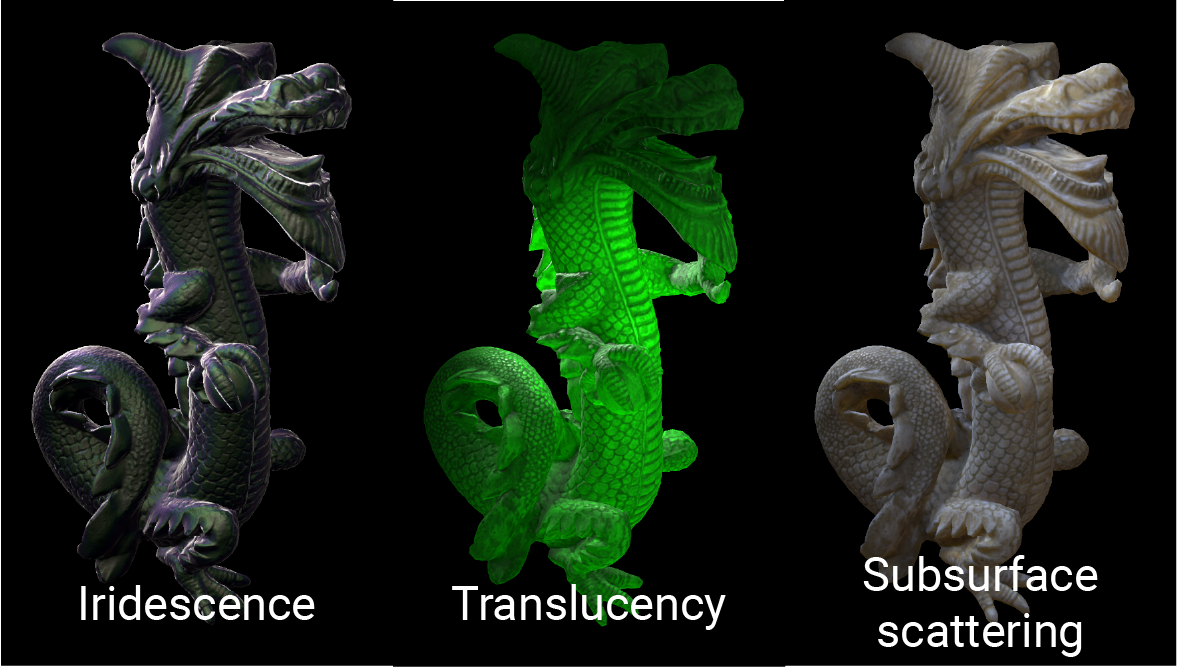
프로퍼티
Unity는 선택한 머티리얼 타입에 따라 머티리얼에 다양한 프로퍼티를 노출합니다.
표면 옵션
| 프로퍼티 | 설명 |
|---|---|
| Transmission | 체크박스를 활성화하면 HDRP가 두께 맵을 사용하는 오브젝트에 반투명도를 시뮬레이션합니다. 확산 프로파일을 사용하여 피하 산란과 투과를 설정합니다. 자세한 내용은 피하 산란의 문서를 참조하십시오. 이 프로퍼티는 Material Type 드롭다운에서 Subsurface Scattering으로 설정하는 경우에만 표시됩니다. |
표면 입력
| 프로퍼티 | 설명 |
|---|---|
| Metallic | 슬라이더를 사용하여 머티리얼의 표면이 얼마나 금속 같은지 조정할 수 있습니다(0에서 1 사이). 표면이 더 금속 같을수록 환경을 더 많이 반사하고 표면의 알베도 컬러가 덜 보입니다. 최고 메탈릭 레벨에서는 환경의 반사가 표면 컬러를 완전히 제어합니다. 표면이 덜 금속 같으면 표면의 알베도 컬러가 더 분명해지고 표면 반사가 표면 컬러를 가리지 않고 그 위에 보입니다. 이 프로퍼티는 Material Type 드롭다운에서 Standard나 Anisotropy, Iridescence를 선택하는 경우에만 표시됩니다. |
| Diffusion Profile | 확산 프로파일을 할당하여 피하 산란 동작을 구동합니다. 현재 선택된 확산 프로파일의 인스펙터를 빠르게 보려면 할당 필드에서 Diffusion Profile Asset을 더블 클릭합니다. 확산 프로파일을 할당하지 않은 경우 HDRP는 피하 산란을 처리하지 않습니다. 이 프로퍼티는 Material Type 드롭다운에서 Subsurface Scattering이나 Translucent를 선택한 경우에만 표시됩니다. |
| Subsurface Mask | 슬라이더를 사용하여 스크린 공간 블러 효과의 강도를 설정합니다. Subsurface Mask Map을 설정하는 경우 해당 맵에 대한 멀티플라이어로 동작합니다. Subsurface Mask Map을 설정하지 않는 경우 이 머티리얼에 대한 전체 피하 산란 효과가 늘어납니다. 이 프로퍼티는 Material Type 드롭다운에서 Subsurface Scattering을 선택하는 경우에만 표시됩니다. |
| Subsurface Mask Map | 0-1 값으로 머티리얼 전체에 블러 효과의 강도를 제어하는 그레이스케일 텍스처를 할당합니다. 값이 1인 텍셀은 최대 강도에 해당하며 값이 0인 텍셀은 피하 산란 블러 효과를 비활성화합니다. 이 프로퍼티는 Material Type 드롭다운에서 Subsurface Scattering을 선택하는 경우에만 표시됩니다. |
| Thickness Map | 0-1 값으로 텍셀의 위치에 있는 메시의 평균 두께에 해당하는 그레이스케일 텍스처를 할당합니다. 값이 높을수록 두께가 있는 영역이 늘어나며 영역이 두꺼울수록 빛이 더 적게 투과됩니다. 이 프로퍼티는 Material Type 드롭다운에서 Subsurface Scattering이나 Translucent를 선택하는 경우에만 표시됩니다. |
| Thickness | 슬라이더를 사용하여 투과 효과의 강도를 설정합니다. 두께 맵을 곱합니다. 이 프로퍼티는 Material Type 드롭다운에서 Subsurface Scattering이나 Translucent를 선택하는 경우에만 표시됩니다. |
| Tangent Map | 픽셀의 이방성 효과 방향을 정의하는 텍스처를 탄젠트 공간에 할당합니다. 이렇게 하면 주어진 방향으로 스페큘러 하이라이트를 늘입니다. 이 프로퍼티는 Normal Map Space 드롭다운에서 ObjectSpace를 선택하고 Material Type 드롭다운에서 Anisotropy를 선택한 경우에만 표시됩니다. |
| Tangent Map OS | 픽셀의 이방성 효과 방향을 정의하는 텍스처를 오브젝트 공간에 할당합니다. 이렇게 하면 주어진 방향으로 스페큘러 하이라이트를 늘입니다. 이 프로퍼티는 Normal Map Space 드롭다운에서 TangentSpace를 선택하고 Material Type 드롭다운에서 Anisotropy를 선택한 경우에만 표시됩니다. |
| Anisotropy | 슬라이더를 사용하여 이방성 효과의 방향을 설정합니다. 음수 값은 효과를 수직으로 적용하고 양수 값은 효과를 수평으로 적용합니다. 이는 주어진 방향으로 스페큘러 하이라이트를 늘입니다. 이 프로퍼티는 Material Type 드롭다운에서 Anisotropy를 선택하는 경우에만 표시됩니다. |
| Anisotropy Map | 0-1 값으로 이방성 효과의 강도를 제어하는 텍스처를 할당합니다. HDRP는 이 텍스처의 빨간색 채널만 사용하여 효과의 강도를 계산합니다. 이 프로퍼티는 Material Type 드롭다운에서 Anisotropy를 선택한 경우에만 표시됩니다. |
| Iridescence Mask | 0-1 값으로 이리데선스 효과의 강도를 제어하는 텍스처를 할당합니다. 값이 1인 텍셀은 최대 강도에 해당하며 값이 0인 텍셀은 이리데선스 효과를 비활성화합니다. 이 프로퍼티는 Material Type 드롭다운에서 Iridescence를 선택하는 경우에만 표시됩니다. |
| Iridescence Layer Thickness map | 0-1 값으로 이리데선스의 두께를 제어하는 텍스처를 할당합니다. 이는 효과의 컬러를 조정합니다. 이 프로퍼티는 Material Type 드롭다운에서 Iridescence를 선택한 경우에만 표시됩니다. |
| Iridescence Layer Thickness remap | 이 최소-최대 슬라이더를 사용하여 Iridescence Layer Thickness map에서 두께 값을 지정된 범위에 다시 매핑합니다. 값을 새로운 범위에 고정하는 것이 아니라 Unity에서 원래 범위를 새로운 범위로 균일하게 압축합니다. 이 프로퍼티는 Material Type 드롭다운에서 Iridescence를 선택한 경우에만 표시됩니다. |
| Specular Color | 스페큘러 컬러를 수동으로 정의할 수 있습니다. 텍스처를 할당하여 픽셀 수준에 스페큘러 컬러를 정의하고 컬러 피커를 사용하여 머티리얼에 대한 전역 스페큘러 컬러를 선택할 수 있습니다. 둘 다 수행하는 경우 HDRP는 컬러 피커에 지정한 컬러로 텍스처의 각 픽셀을 곱합니다. 이 프로퍼티는 Material Type 드롭다운에서 Specular Color를 선택하는 경우에만 표시됩니다. |
| Energy Conserving Specular Color | 체크박스를 활성화하면 HDRP는 스페큘러 효과의 강도가 강한 경우 머티리얼의 디퓨즈 컬러를 감소합니다. 이렇게 하면 머티리얼의 조명이 더욱 일관적이게 되어 머티리얼이 더 물리적으로 정확해 보입니다. 이 프로퍼티는 Material Type 드롭다운에서 Specular Color를 선택한 경우에만 표시됩니다. |